Установка и переход на новый язык отображения в Windows 7 Home и Pro

Как установить и изменить на новый язык интерфейса в Windows 7 Домашняя и Профессиональная с помощью пакетов интерфейса пользователя.
iPhone и iPad хорошо известны своими яркими и красивыми дисплеями. Их экраны — одна из самых важных вещей, которые люди любят в этих устройствах. Задумывались ли вы, какое разрешение имеет ваш iPhone или iPad? Сколько пикселей на экране, на который вы смотрите, делает его хорошим? Если вы хотите узнать разрешение экрана вашего iPhone или iPad, читайте дальше. В этой статье мы покажем вам несколько способов найти эту конкретную информацию:
Содержание
1. Как узнать, какое разрешение экрана у вашего iPhone или iPad, проверив номер модели
Вы не можете увидеть значения разрешения экрана в настройках вашего iPhone или iPad. Однако есть и другие способы узнать эту информацию, и один из них — проверить номер модели вашего устройства и найти его технические характеристики. Если вы не знаете, какая у вас модель iPhone, вам следует прочитать это руководство: Какая модель у меня iPhone? .
Как только вы узнаете, какой у вас iPhone или iPad, найдите его разрешение в следующем списке:

Измеряем размер экрана iPhone SE 🙂
Если вы хотите узнать больше о разрешениях экрана, используемых iPhone и iPad, вам может пригодиться эта статья от Apple: Обзор дисплея устройства iOS .
Вы также можете найти или проверить, какое разрешение имеет ваш iPhone или iPad, с помощью приложений, которые показывают системную информацию. Вы можете найти несколько таких приложений в App Store . Однако большинство из них либо старые, либо плохо развитые, а информация, которую они показывают, зачастую неточна. Чтобы помочь вам, мы провели поиск в App Store , чтобы найти лучшие приложения такого рода, и в итоге получили короткий список только из двух. Вот найденные нами бесплатные приложения, которые могут показать вам разрешение экрана вашего iPhone или iPad:
2. Как узнать, какое разрешение экрана у вашего iPhone или iPad, с помощью приложения ActMonitor
ActMonitor — это приложение, которое показывает системную информацию о вашем iPhone или iPad, а также позволяет сравнивать ее с данными других устройств, созданных Apple. Установите его, откройте и перейдите к Техническим спецификациям . Там вы можете найти список со всеми характеристиками вашего iPhone или iPad, включая разрешение экрана, в области « Дисплей » .
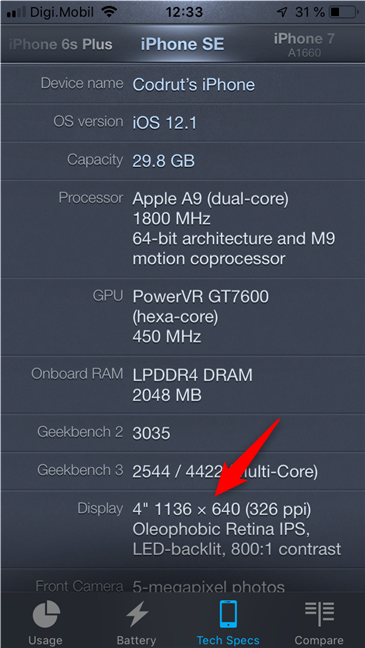
Разрешение экрана iPhone с использованием ActMonitor
3. Как узнать, какое разрешение экрана у вашего iPhone или iPad, с помощью приложения Lirum Device Info Lite
Lirum Device Info Lite — это приложение, которое собирает и показывает вам информацию о вашем iPhone или iPad, а также отслеживает его производительность. Помимо графиков использования процессора, памяти или батареи, он также может сообщить вам, какое разрешение имеет дисплей. Чтобы найти эту информацию, откройте меню приложения и перейдите в « Это устройство» -> «Дисплей» . Это место, где вы найдете разрешение экрана вашего iPhone или iPad .
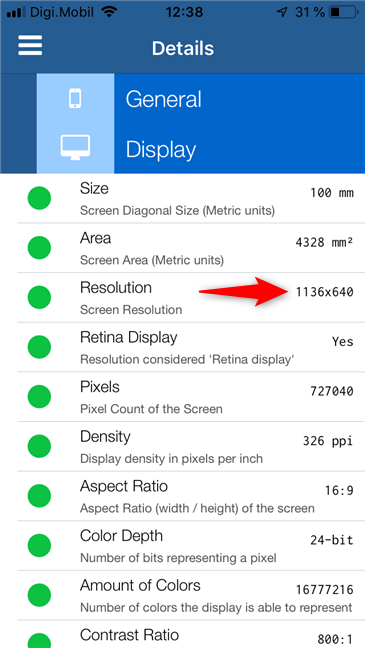
Разрешение экрана iPhone, показанное Lirum Device Info Lite
Знаете ли вы другие способы узнать, какое разрешение у iPhone или iPad?
Это известные нам методы получения этой информации. К сожалению, ни то, ни другое не так просто, как проверка приложения « Настройки ». Надеюсь, Apple добавит эту деталь в будущих версиях iOS. У вас есть совет или хитрость, чтобы узнать, какое разрешение у iPhone или iPad, чтобы поделиться с нашими читателями и нами? Если вы это сделаете или у вас есть какие-либо вопросы, пожалуйста, используйте раздел комментариев ниже.
Как установить и изменить на новый язык интерфейса в Windows 7 Домашняя и Профессиональная с помощью пакетов интерфейса пользователя.
Узнайте, как эффективно экспортировать пароли из браузеров, таких как Google Chrome, Mozilla Firefox, Opera, Internet Explorer и Microsoft Edge в формате CSV для удобства переноса.
Как изменить формат скриншота на Android-смартфонах и планшетах с png на jpg или с jpg на png.
Как открыть WordPad в Windows 10 и Windows 7. Вот все шаги, чтобы открыть WordPad: с помощью кликов, ярлыков и команд.
Сочетание клавиш Windows + G не работает? Вы не можете включить Xbox Game Bar? Вот три вещи, которые вы можете сделать, чтобы это исправить.
Где находится Центр мобильности Windows в Windows 10? Вот все ярлыки и способы открытия Центра мобильности Windows, включая новые методы.
Узнайте, как использовать WordPad в любой версии Windows для создания простых текстовых документов, их форматирования, редактирования и печати. Как использовать ленту в WordPad.
Как открыть File Explorer из Windows 10 и Windows 11 или Windows Explorer из Windows 7. Вот все ярлыки проводника.
Если вам больше не нужно использовать Galaxy AI на вашем телефоне Samsung, вы можете отключить его с помощью очень простой операции. Вот инструкции по отключению Galaxy AI на телефонах Samsung.
Если вам не нужен какой-либо персонаж ИИ в Instagram, вы также можете быстро удалить его. Вот руководство по удалению ИИ-персонажей в Instagram.
Символ дельта в Excel, также известный как символ треугольника в Excel, часто используется в статистических таблицах данных для выражения возрастающих или убывающих чисел или любых данных по желанию пользователя.
Помимо предоставления общего доступа к файлу Google Таблиц всем отображаемым таблицам, пользователи могут выбрать предоставление общего доступа к области данных Google Таблиц или к таблице Google Таблиц.
Пользователи также могут настроить отключение памяти ChatGPT в любое время, как в мобильной, так и в компьютерной версии. Вот инструкции по отключению хранилища ChatGPT.
По умолчанию Центр обновления Windows автоматически проверяет наличие обновлений, и вы также можете увидеть, когда было последнее обновление. Вот инструкции о том, как узнать, когда Windows последний раз обновлялась.
По сути, операция по удалению eSIM на iPhone также проста для выполнения. Вот инструкции по извлечению eSIM на iPhone.
Помимо сохранения Live Photos в виде видео на iPhone, пользователи могут очень просто конвертировать Live Photos в Boomerang на iPhone.
Многие приложения автоматически включают SharePlay при совершении звонка по FaceTime, из-за чего вы можете случайно нажать не ту кнопку и испортить видеозвонок.
При включении функции Click to Do функция распознает текст или изображение, на которые вы нажимаете, а затем принимает решения для выполнения соответствующих контекстных действий.
Включение подсветки клавиатуры заставит ее светиться, что полезно при работе в условиях слабого освещения или придаст вашему игровому уголку более прохладный вид. Ниже вы можете выбрать один из четырех способов включения подсветки клавиатуры ноутбука.
Существует много способов войти в безопасный режим в Windows 10, если вы не можете войти в Windows и войти в него. Чтобы войти в безопасный режим Windows 10 при запуске компьютера, ознакомьтесь со статьей ниже от WebTech360.
Grok AI теперь расширяет свой ИИ-генератор фотографий, позволяя преобразовывать личные фотографии в новые стили, например, создавать фотографии в стиле Studio Ghibli с использованием известных анимационных фильмов.
Google One AI Premium предлагает пользователям бесплатную пробную версию сроком на 1 месяц, чтобы зарегистрироваться и опробовать множество усовершенствованных функций, таких как помощник Gemini Advanced.
Начиная с iOS 18.4, Apple позволяет пользователям решать, показывать ли последние поисковые запросы в Safari.





















